
スマホ版のFF7エバークライシス(FFVII)がPCで遊べたら最高ですよね!この記事ではFF7エバークライシス(FFVII)をPC版として大画面高画質で遊べる方法の紹介。誰でもPCがあれば簡単にできる方法です。
↓↓↓PCで設定してみたので動画もご覧ください!
FF7エバークライシス(FFVII)をPCにダウンロードするには?

FF7エバークライシス(FFVII)をPCで遊ぶには、スマホ版のFF7エバークライシス(FFVII)をPCにダウンロードしてインストールする必要があります。
そこで今回紹介するのがBlueStacksです。日本でもYoutubeなどでスマホゲームの実況配信をやっている方のほとんどがPCで利用しています。
BlueStacksはスマホゲームを好きなだけPCで遊べるようにするWindowsソフトです。MAC版もあります。世界中で使われていて、GoogleのオープンソースAndroidシステムを利用しているので、PCのセキュリティも安心です。
※AndroidエミュレータはGoogleのシステムを利用していますのでGoogleアカウントが必要になります。
FF7エバークライシス(FFVII)をPCで遊ぶ準備
まずは「BlueStacks」のダウンロードです。

1位 BlueStacks(おすすめ)
BlueStacksが一番おすすめな理由は、「軽い」「速い」「安定している」です!
FF7エバークライシス(FFVII)もダウンロードすればすぐにPC用の設定で遊べるはず。
FF7エバークライシス(FFVII)をPCダウンロードする方法
FF7エバークライシス(FFVII)配信元はスクウェア・エニックス。通称スクエニ。ドラゴンクエストシリーズ、ファイナルファンタジーシリーズを誇る、日本のゲームソフト販売・開発の会社。スクウェア・エニックス・ホールディングスの子会社だ。
FF7エバークライシス(FFVII)をPCで遊べるなら絶対に大迫力で楽しいはず。
まずはAndroidエミュレータを公式からダウンロードしてください。
① 公式サイトからダウンロード
まずはAndroidエミュレータ「BlueStacks」をダウンロードして、Googleアカウントでログインすれば、PCで好きなスマホゲームをダウンロードして遊べるようになります。
※AndroidエミュレータはGoogleのシステムを利用していますのでGoogleアカウントが必要になります。
▶Androidエミュレータダウンロード
https://www.bluestacks.com/ja/

ダウンロードはBlueStacks10です。Androidエミュレータをインストールができます。
クリックするとダウンロードがはじまります。すぐにPCへダウンロードできます。

「BlueStacksInstaller****.exe」というファイルダウンロードできたと思います。
ダウンロードした「BlueStacksInstaller_*.*」をダブルクリックしてインストールを開始します。
② エミュレータのインストール

FF7エバークライシス(FFVII)をPCで遊べるようにインストールしましょう。「今すぐインストール」をクリック。

インストールは数分で終わりますので、終わればBlueStacksが自動で立ち上がってきます。
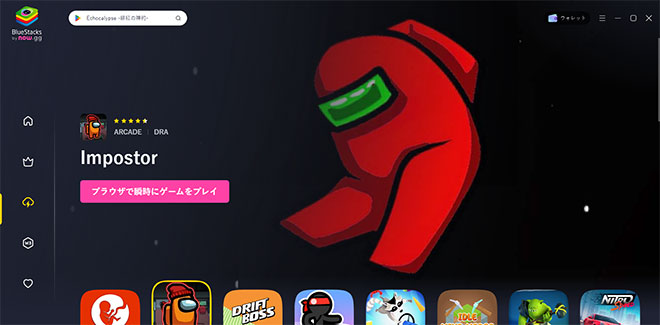
これでAndroidエミュレータは起動できました!!次はFF7エバークライシス(FFVII)をPCダウンロードしてインストールです。
③ FF7エバークライシス(FFVII)のインストール
続いてFF7エバークライシス(FFVII)をPCにダウンロードしてPCにインストールもします。
全部自動ですけどね!
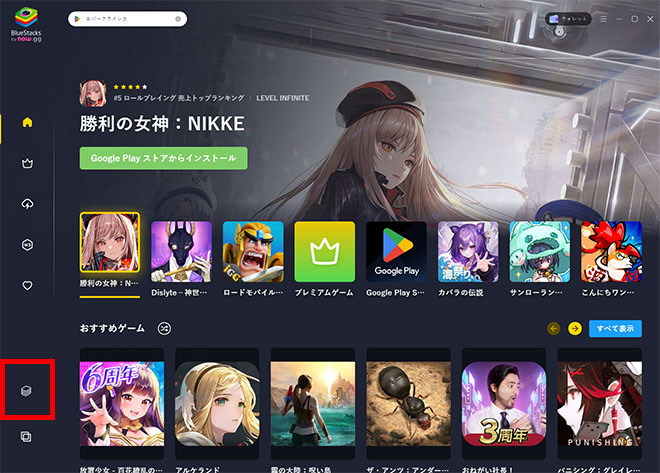
立ち上がってきたAndroidエミュレータのこの赤枠の部分をクリックしてゲームプレイヤーを起動します。
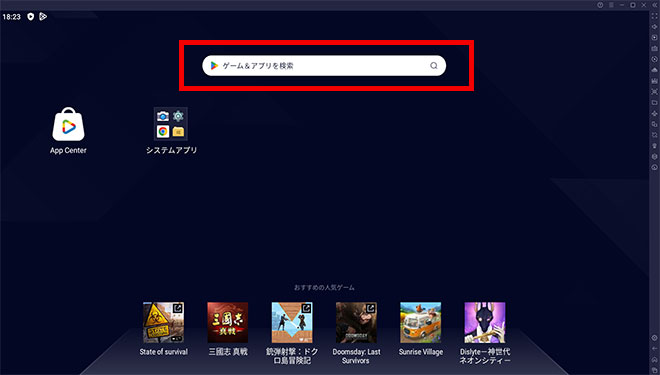
そうしたら検索窓に「エバークライシス」と入れて検索します。
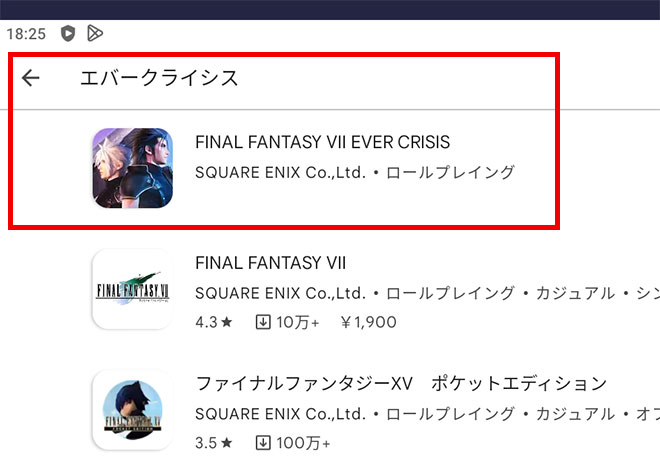
すぐにFF7エバークライシス(FFVII)が見つかるので、インストールしていきましょう!
これはGoogleのPlayストアからのダウンロードになりますので、ここからGoogleアカウントが必要です。

「ログイン」をクリックして次へ進みます。
※Googleアカウントがない場合は、新規に作ることができます。

Googleのメールを入れて「次へ」をクリック。
ここでログインしておけば、今後は他のスマホゲームをダウンロードする時は全てログインなしで、すぐにダウンロードできます。

Googleのパスワードを入れて「次へ」をクリック。

バックアップはスマホ用なので、PC場合は必要ないと思うので、「有効にしない」をクリックしましょう。

Googleの規約に同意します。

「後で行う」をクリック。

これはゲームデータなどを含むバックアップですが、PCなので特に必要ありません。バックアップの使用をオフにして「同意する」をクリック。
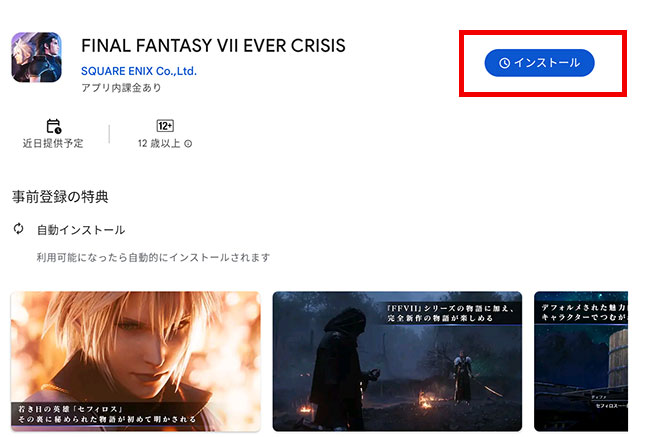
すぐにFF7エバークライシス(FFVII)をPCにインストールできるようになります。


FF7エバークライシス(FFVII)をPCで遊んでみよう!
FF7エバークライシス(FFVII)のキャラクターで現在確認できるのは、クラウド、ティファ、バレットに加え、本作で初登場のグレン、マット、ルティアなど全部で9名。
FF7人気キャラクターの姿はそのままに、初登場キャラクターのストーリーや、おなじみのキャラクター達のサブストーリーも収録されるとあって、FF7シリーズをすべてプレイ済みでも絶対楽しめそう。トレードマークの銀髪がまだ短い、セフィロスの若かりし頃も必見。どのような形で本編に登場するのでしょうか。

PCの動作が重い場合は?
パソコンのVTを有効にすると5倍ほど早くなるので試してみてください。ほとんどの方はこの設定を有効に変更してますよ!
動作が重くて動きが悪い場合はPCのBIOS設定のVTを有効にしてください!
その設定でAndroidエミュレータは5~10倍速く軽く動作します。
VTを有効にする設定方法はこちら
FF7エバークライシス(FFVII)がPCで遊べる!

FF7エバークライシス(FFVII)はスマホ版ですが、最近ではスマホ版もそのままPCでPC版として遊べると思います。
ここまでハイクオリティなゲームなのでPCの大画面で遊んだら絶対面白いと思う!ってことでPCでFF7エバークライシス(FFVII)やってみよう。
FF7エバークライシス(FFVII)とは
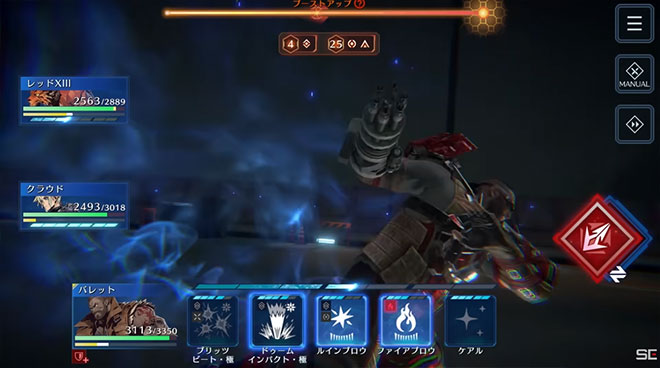
もはや説明不要の有名すぎるRPG「ファイナルファンタジー」
そのファイナルファンタジーシリーズの中でも屈指の名作との呼び声高く、記録的な売り上げを達成したFINAL FANTASY Ⅶが、FF7エバークライシス(FFVII)としてリメイクでやって来る!
FF7エバークライシス(FFVII)のサービス開始の時点では、若かりし日のセフィロスが登場し、グレン、マット、ルティアという3人のソルジャーを中心に描く完全新作オリジナルストーリー「FINAL FANTASY Ⅶ FIRST SOLDIER」、原作の「FINAL FANTASY Ⅶ」のリメイク、FF7直前までを描く「CRISIS CORE -FINAL FANTASY Ⅶ」をプレイ可能とのこと。原作の発売から26年の時を超え、今、新たなFF7エバークライシス(FFVII)のストーリーが展開されます。ここではPCでも遊べるFF7エバークライシス(FFVII)として完全復活です。
合わせて読む

FF7エバークライシス(FFVII)をPC遊んでみたい!

新作FF7エバークライシス(FFVII)ストーリーも気になりつつ、注目ポイントはやはり美麗なグラフィック。進化したアクティブタイムバトルと併せ、美しく且つかっこいいバトルを楽しめる。PCならさらにきれいなはず。
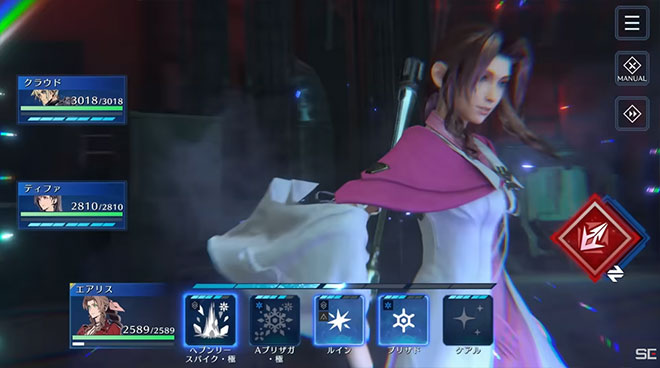
FF7おなじみのリミットブレイクや召喚獣も健在で、バトルを盛り上げます。FF7エバークライシス(FFVII)のバトルはコマンドバトルで、プレイヤーはタップするのみの簡単操作。オートモードや倍速機能などサクサクプレイに嬉しい機能も満載なので、歴史あるRPGのバトルを、FF7エバークライシス(FFVII)では初心者でも簡単にプレイ出来ちゃう。それに加えて、FF7エバークライシス(FFVII)のパーティーはシリーズ中の出演作品を問わず、好きなキャラ3人で編成できるそうで、自分好みの夢のパーティーが組めちゃうところも魅力的。

FF7エバークライシス(FFVII)のバトル以外のシーンでは、キャラクターはデフォルメされて登場。原作の雰囲気を現代風にブラッシュアップされた世界で冒険出来ます。他にも、お気に入りのキャラで他ユーザーとパーティーを組むことが出来るマルチプレイや、FF7エバークライシス(FFVII)でしか見られない各キャラクターの新衣装など楽しみなコンテンツが盛り沢山。
合わせて読みたい
GジェネエターナルをPCで遊ぶ方法
PC版SDガンダム ジージェネレーション エターナル!
途中「Hyper-Vは利用できません」と表示される場合
※「Windowsの設定を受け付けられません」の場合もこちらを実行します。
Hyper-V(ハイパーバイザー)とは
Microsoftが提供する仮想化の仕組みで、 この仮想化技術を使って、Windows上のHyper-Vで複数スマホエミュレータを動作させることができます。このHyper-V(ハイパーバイザー)が使えるから、AndroidエミュレータがWindowsで利用でき、スマホゲームがPCで遊べるのです。

一度インストールを終了させるので「終了」をクリックしてください。
※「使用権限を与えて再起動する」はクリックしないでください。これではHyper-Vは有効になりません。
1. Windows10/11の設定を起動します

Windowsのスタートボタンを右クリックして「設定」をクリックします。
2. アプリを選択します。

設定の左メニュー [アプリ] を選択して下さい。
3. オプション機能をクリックします

オプション機能をクリックします。
4. Windows のその他の機能をクリック

画面を下へスクロールすると 「Windows のその他の機能」があるのでクリックします。
5. Hyper-Vなど必要事項を有効にする
- Hyper-V
- Linux用 Windowsサブシステム
- Windows サンドボックス
- Windows ハイパーバイザープラットフォーム
- 仮想マシンプラットフォーム
以上の5つの項目を有効にしてください。

Hyper-Vなど費用部分にチェックをいれて「OK」をクリックします。
※PCによって並び順や表示されてない項目があったりする場合などもあります。有効にできる部分は有効にしましょう。

少し待つと再起動の案内が出てきますので、再起動してください。
Windowsが更新され再起動します。
最初にダウンロードしたインストールファイルをダブルクリックすれば、続きから再インストールできます。

最初にダウンロードしたファイルをダブルクリックしてインストールを再開します。

すぐにアプリケーションが立ち上がり「起動」を押して続きから再開します。
すぐに立ち上がってきて、「BlueStacks X」のほかに「BlueStacks App Player」が立ち上がり、ゲームのインストールの案内が表示されます。
これで引き続きインストール可能になります。
合わせて読みたい
Androidエミュレーター おすすめ
エミュレーターのおすすめをランキングで紹介!
途中「Windowsの設定を受け付けられません」と表示される場合
Windowsの設定を受け付けられませんの場合
デスクトップ上に「BlueStacks X」というショットかっとアイコンがあると思うので、このアイコンを「右クリック」します。

「ファイルの場所を開く」をクリックしてください。
ファイルの場所を開いたら「BlueStacks X」というファイルがあると思います。

この「BlueStacks X」を右クリックして「プロパティ」をクリックします。

プロパティの「互換性」のタブを選択して、「管理者としてこのプログラムを実行する」にチェックを入れて「適用」→「OK」をクリックして終了します。
これでやっと起動できます!
最初にダウンロードしたインストールファイルをダブルクリックすれば、続きから再インストールできます。

最初にダウンロードしたファイルをダブルクリックしてインストールを再開します。

すぐにアプリケーションが立ち上がり「起動」を押して続きから再開します。
すぐに立ち上がってきて、「BlueStacks X」のほかに「BlueStacks App Player」が立ち上がり、ゲームのインストールの案内が表示されます。
これで引き続きインストール可能になります。
合わせて読みたい
異世界のんびりライフ PCで遊ぶ
いせのんPC版としてプレイできる!









